Comment se débarrasser de Yahoo Search dans Chrome

Découvrez comment supprimer Yahoo Search des paramètres par défaut de Google Chrome. Suivez nos conseils pratiques pour restaurer votre expérience de navigation.

Instagram est sans aucun doute l'application de médias sociaux de style de vie et de photographie la plus chaude et la plus branchée au monde. Il est donc dommage que sa fonctionnalité Instagram Stories donne parfois des photos floues, étirées, à l'envers ou autrement ruinées.
Si vous n'êtes pas satisfait de la qualité des photos de vos histoires Instagram, l'un de ces conseils pourrait vous éclairer.
Histoires Instagram récapitulées
Les histoires Instagram sont une fonctionnalité distincte des publications Instagram régulières qui apparaissent dans votre flux. La principale caractéristique de ces messages spéciaux est qu'ils disparaissent au bout de 24 heures.
Vous pouvez documenter les événements qui se produisent au cours de votre journée et publier autant que vous le souhaitez sans encombrer votre flux. Les histoires sont accompagnées de divers outils de texte et de dessin pour vous permettre d'être créatif avec vos publications, et vous pouvez vous connecter avec vos abonnés les plus actifs sur ce qui est essentiellement un canal distinct. Si vous voulez en savoir plus sur les histoires, consultez Qu'est-ce qu'une histoire Instagram et comment en créer une .
1. Le problème vient d'Instagram
Avant de commencer à fouiller dans les paramètres de votre téléphone ou de votre application, considérez que le problème n'est pas vous mais Instagram lui-même. Consultez le compte Twitter officiel d'Instagram pour toute annonce ou voyez si un autre utilisateur d'Instagram se plaint du même problème. S'il s'agit d'un problème côté serveur, cela pourrait expliquer pourquoi les histoires Instagram sont floues. Tout ce que vous pouvez faire est d'attendre et de garder un œil sur les annonces officielles.
2. Mettez à jour l'application Instagram vers la dernière version
Bien qu'il ne s'agisse pas d'une solution spécifique au problème d'image floue, il est toujours judicieux de vérifier si une nouvelle version de l'application est disponible pour la mise à jour dans l'Apple App Store ou Google Play Store. Si vous n'avez pas mis à jour votre application depuis longtemps, il se peut qu'elle ne soit plus correctement compatible avec le service. La dernière mise à jour peut également être corrigée si le problème est causé par un bogue découvert par Instagram.
3. Votre image est mal formatée
Les histoires Instagram ont un format d'image fixe. Si votre image n'est pas recadrée correctement , Instagram la recadrera pour vous. Cela pourrait entraîner une image étirée ou pixélisée. Vous feriez donc mieux de recadrer votre image vous-même avant de la télécharger.
Les vidéos Instagram Story et les photos Instagram ont un format d'image 9:16. Instagram limite ces médias à 1080 × 1920 pixels à l'extrémité haute qualité de l'échelle. L'application de retouche d'image de votre téléphone doit avoir des modèles de recadrage pour différents rapports d'aspect, alors choisissez 9:16. La taille de votre vidéo doit être au minimum de 600×1067. Cela offre une bonne qualité tout en économisant sur la bande passante.
Ce n'est pas grave si votre image a une résolution supérieure à 1080 × 1920, car Instagram la redimensionnera simplement. Cependant, si l'image est plus basse, elle sera mise à l'échelle, ce qui entraînera une perte de qualité. Une source de mauvaise qualité se traduira par un résultat de mauvaise qualité.
La meilleure pratique ici consiste à prendre des photos à 9:16 et à configurer l'application de votre appareil photo pour qu'elle prenne des images de haute qualité. Ensuite, il devrait y avoir des différences de qualité minimales. Votre image ne doit pas dépasser 1 Mo, alors n'allez pas trop haut avec les paramètres de qualité.
4. Si votre histoire est à l'envers, téléchargez-la à l'envers
Parfois, les utilisateurs rencontrent un bug étrange où certaines photos sont à l'envers une fois téléchargées. Nous ne savons pas exactement pourquoi cela se produit, mais vous pouvez essayer de télécharger les images à l'envers en premier lieu afin qu'elles soient correctes une fois téléchargées.
D'après ce que nous avons vu, ce n'est généralement qu'une image particulière du groupe qui se retourne, alors ouvrez-la dans l'application d'édition de votre téléphone et faites-la pivoter, puis téléchargez-la et voyez si cela résout le problème.
5. Désactiver les fonctionnalités de sauvegarde des données
Les vidéos et les images peuvent consommer beaucoup de données, et si vous êtes sur une connexion de données mobile, vous pouvez avoir un plafond de données en place. Pour vous aider à réduire votre bande passante, l'application Instagram dispose d'une fonctionnalité dans laquelle des versions de vidéos et de photos de qualité inférieure sont affichées, mais ont beaucoup moins d'impact sur votre utilisation des données cellulaires.
Si vous voyez des photos qui semblent trop floues ou de mauvaise qualité, vous pouvez soit passer à Internet Wi-Fi, soit désactiver la fonction d'économiseur de données mobiles.
Accédez à Paramètres Instagram > Compte > Utilisation des données, puis basculez. Utilisez moins de données mobiles.
6. Activer les téléchargements de haute qualité
Si vous n'êtes pas satisfait de la qualité de vos téléchargements de vidéos, vous pouvez également modifier les paramètres d'Instagram pour télécharger une vidéo plus grande et de meilleure qualité. Cela affecte à la fois les connexions Wi-Fi et mobiles. Sachez que la vidéo prendra plus de temps à traiter et à télécharger.
Accédez à Paramètres Instagram > Compte > Utilisation des données , puis activez les téléchargements de haute qualité.
7. Envoyez la photo ou la vidéo à un ami ou publiez-la sur une autre plateforme de médias sociaux
Votre photo ou vidéo peut être floue car le contenu original de votre téléphone est flou au départ. Essayez d'envoyer le contenu à un ami et demandez-lui de vous dire s'il semble flou à l'autre bout. Le matériel source a un problème si la photo apparaît floue après l'avoir envoyée à un ami.
Vous pouvez également essayer de publier votre photo sur une autre plateforme telle que Snapchat. Si l'autre application télécharge correctement votre photo, mais pas Instagram, le problème doit provenir soit de l'application Instagram, soit du service.
8. Téléchargez une version haute qualité de la photo
S'il s'avère que vos photos sont floues parce que la copie sur votre téléphone est de mauvaise qualité, vous pouvez consulter vos galeries Google Photos ou Apple iCloud pour télécharger l'actif de qualité d'origine. Il est possible que si vous avez activé une option d'économiseur de données ou si vous avez restauré votre téléphone à partir d'une sauvegarde, les versions haute qualité de l'image n'ont pas encore été téléchargées.
Sur un iPhone, parcourez votre galerie pour la photo et appuyez dessus, elle devrait télécharger automatiquement la version de qualité complète, et vous devriez voir une différence de netteté par rapport à l'image d'aperçu.
Si vous êtes un utilisateur Android, ouvrez l' application Google Photos , recherchez l'image dont vous avez besoin, puis téléchargez-la manuellement dans votre galerie.
9. Testez avec une nouvelle photo
Un autre bon moyen de vérifier si le problème ne se produit qu'avec des photos plus anciennes sur votre téléphone ou des photos restaurées à partir d'une sauvegarde précédente consiste à prendre une nouvelle image et à la partager avec vos histoires. Si cela ne fonctionne pas, cela signifie probablement qu'il y a peut-être un problème avec le matériel de votre appareil photo, une mauvaise qualité de l'appareil photo ou que les paramètres de l'application de l'appareil photo doivent être ajustés.
10. Vérifiez les paramètres de votre appareil photo
Si votre photo fraîchement prise est floue, le problème doit provenir de votre appareil photo ou de votre application pour appareil photo. La seule véritable action que vous pouvez entreprendre concernant le matériel physique de votre appareil photo est de vous assurer que vos objectifs sont propres.
En ce qui concerne votre application appareil photo, vous devez vérifier les paramètres de qualité pour vous assurer que vous prenez des photos de la plus haute qualité possible. Les applications d'appareil photo diffèrent selon la marque et le modèle de téléphone, il n'y a donc pas d'étapes universelles que nous pouvons fournir ici.
Commencez par vous assurer que vous utilisez le bon mode d'appareil photo, que la photo est nette et que vous ne secouez pas accidentellement l'appareil photo lorsque vous prenez votre photo. Certains téléphones souffrent d'un décalage d'obturation important, il est donc possible de commencer à déplacer l'appareil photo lorsque vous pensez que la photo a déjà été prise, puis de gâcher la prise de vue.
11. Prendre des photos avec l'appareil photo Instagram lui-même
L'application Instagram a une fonction de caméra intégrée. Si vous rencontrez des problèmes avec vos photos ou vidéos brouillées lors du processus de téléchargement, il peut être utile d'utiliser l'application appareil photo Instagram plutôt que l'application appareil photo par défaut. De cette façon, vous avez la garantie que le format sera parfait et qu'il n'y aura aucune perte de qualité lors de la conversion.
Bien sûr, cela signifie également que vous n'aurez pas un original de haute qualité ou que vous ne bénéficierez pas des fonctionnalités de traitement d'image du logiciel de l'appareil photo de votre téléphone. Cependant, c'est toujours mieux qu'une image floue ou brouillée se retrouvant dans le téléchargement de votre histoire.
12. Essayez une autre connexion Internet
Bien que nous ne sachions pas exactement pourquoi cela fait une différence, certains utilisateurs d'Instagram ont signalé qu'une connexion Internet peu fiable peut entraîner des téléchargements flous. Que ce soit le cas ou non, cela ne peut pas faire de mal de changer de connexion Internet et de réessayer.
13. Supprimer et réinstaller Instagram
Parfois, les applications mobiles tournent mal, vous pouvez donc supprimer l'application Instagram et la télécharger à nouveau depuis l'App Store. Cela devrait éliminer toute bizarrerie accumulée dans le cache de l'application et vous assurer d'avoir une nouvelle copie de la dernière version. Vous devrez vous reconnecter à votre compte Instagram, mais j'espère que cet ultime effort sera la raison pour laquelle vos histoires Instagram sont floues.
Effacer le cache Instagram sur Android
Un cache est une forme de données temporaires que chaque application stocke sur votre stockage local. Cela aide l'application à charger rapidement quelques éléments, plutôt que de les télécharger à chaque fois que vous ouvrez l'application.
Cependant, l’accumulation d’un cache peut causer quelques problèmes, car certaines données stockées peuvent exécuter des bugs responsables du flou des stories Instagram. Le nettoyer régulièrement est toujours une bonne pratique. Vous pouvez également consulter notre guide sur ce qui se passe lorsque vous videz le cache sur Instagram pour une meilleure compréhension.
Remarque : Malheureusement, vider le cache n'est possible que sur les appareils Android, les utilisateurs d'iPhone peuvent donc passer à la méthode suivante.
Étape 1 : Appuyez longuement sur l'application Instagram et appuyez sur Informations sur l'application.
Étape 2 : Appuyez sur Effacer les données.
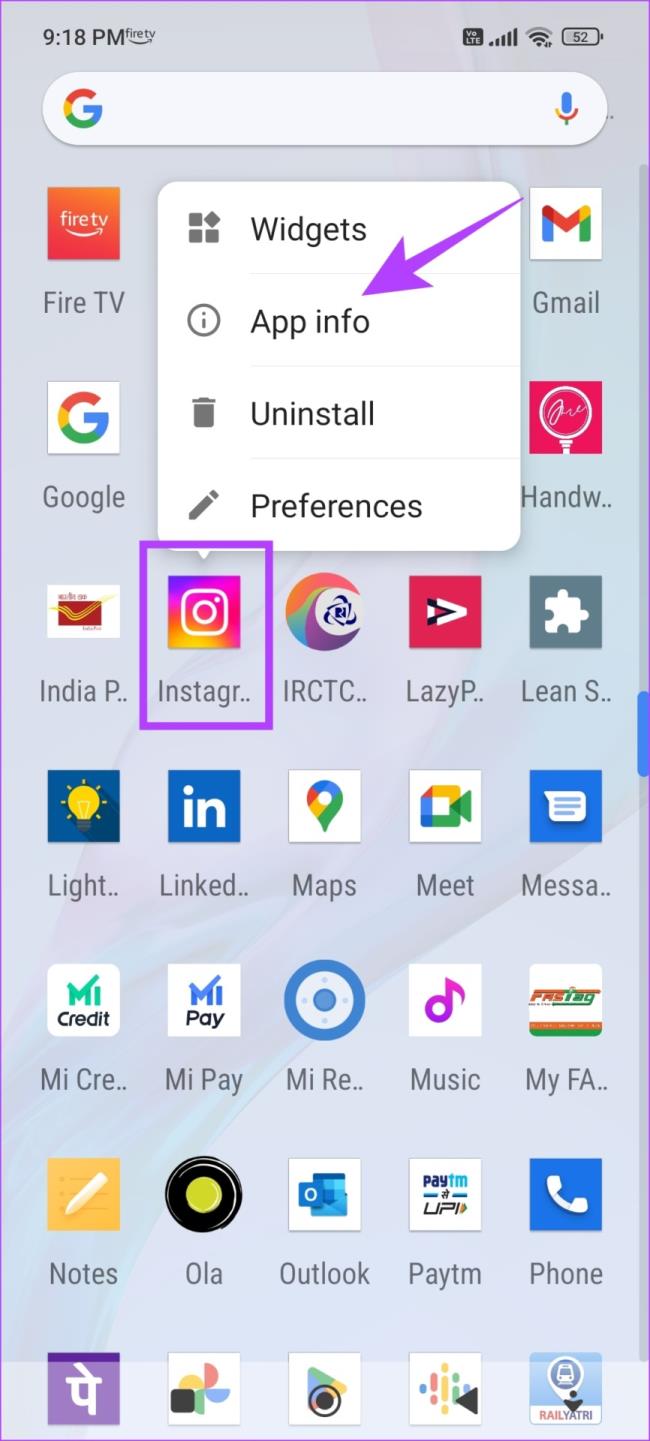
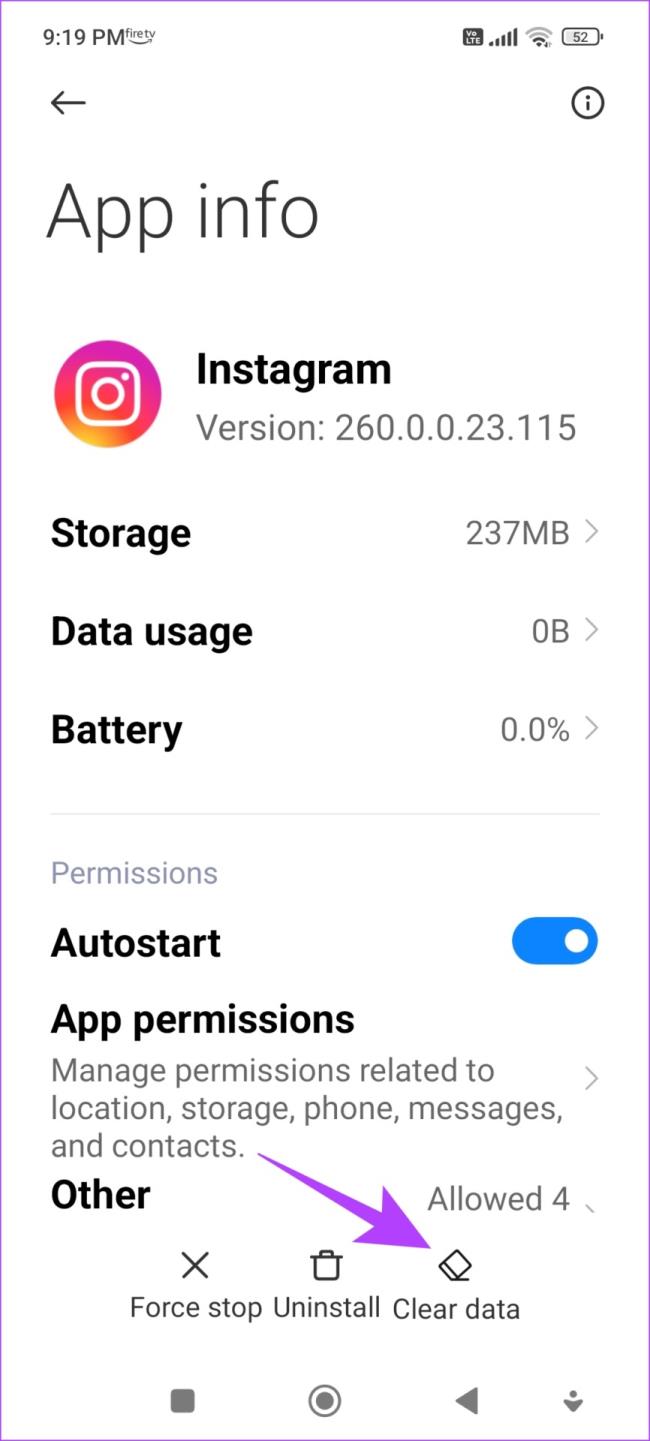
Étape 3 : Appuyez sur Effacer le cache, puis appuyez sur OK pour terminer le processus.
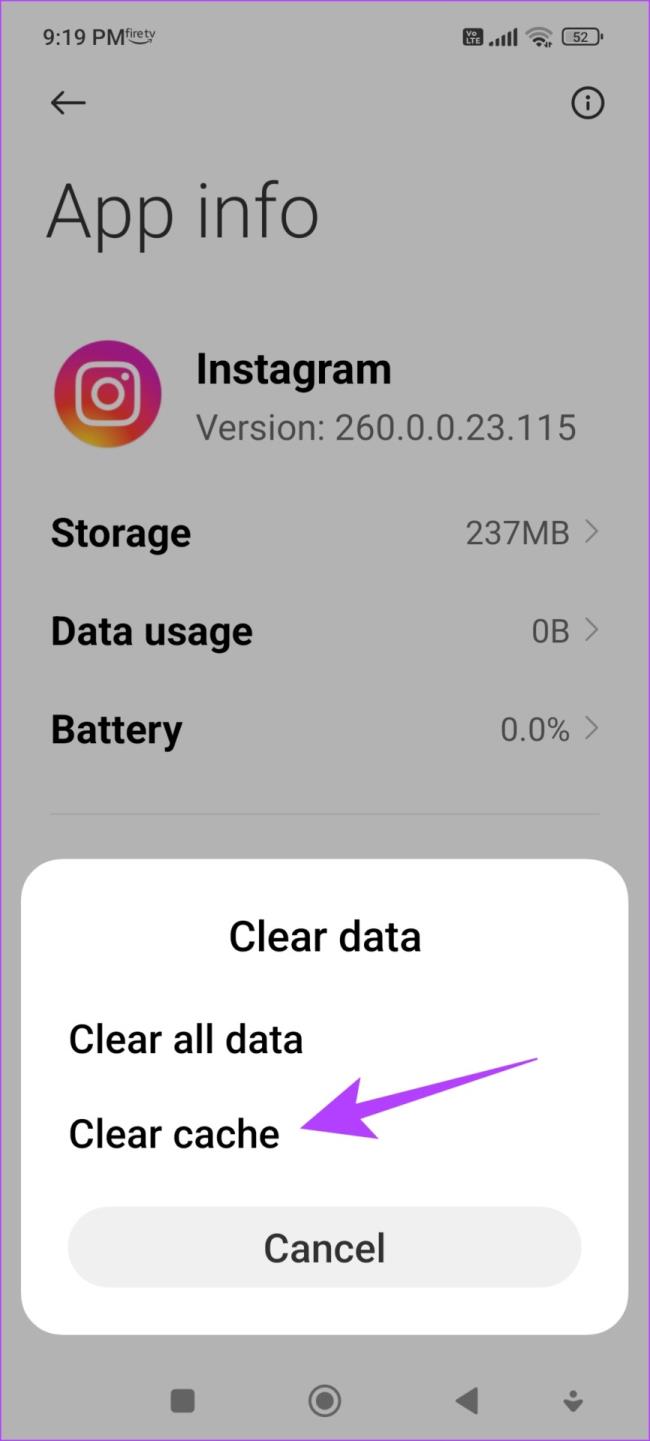
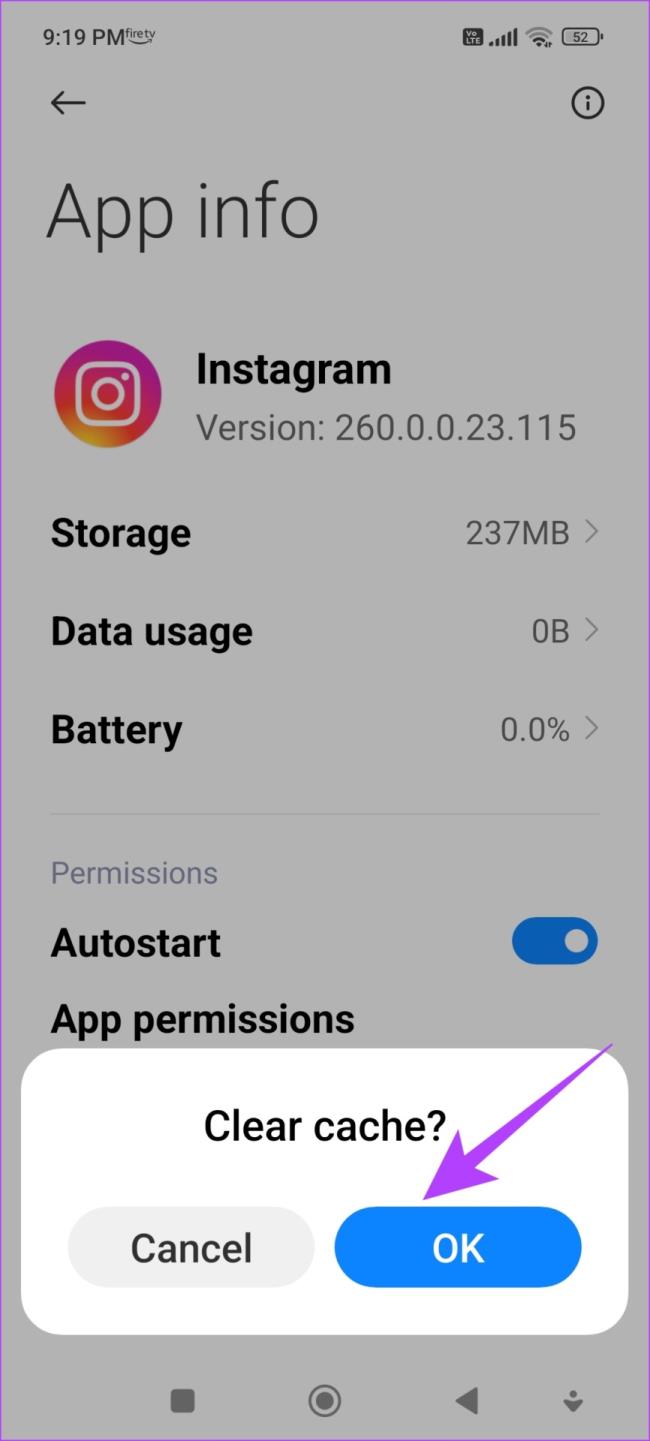
Si vous trouvez toujours que vos histoires Instagram sont de mauvaise qualité même après avoir vidé le cache, passez à la série de correctifs suivante.
N'ajoutez pas de musique et d'autres médias aux histoires
Instagram doit conserver et télécharger des histoires sous une certaine limite de taille. Ainsi, une fois que vous ajoutez de la musique, des autocollants ou des GIF, la qualité de l’image peut être compromise et en pâtir. Par conséquent, essayez d’ajouter des images sans aucun média ajouté.
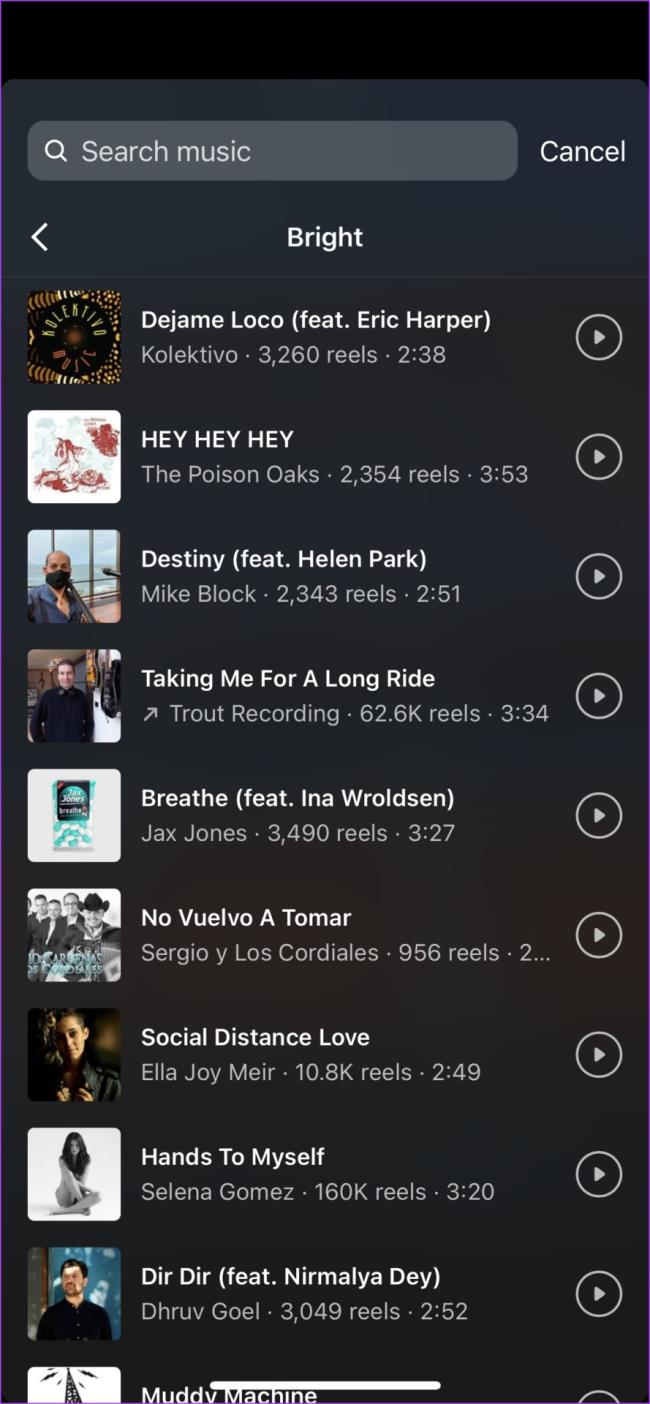
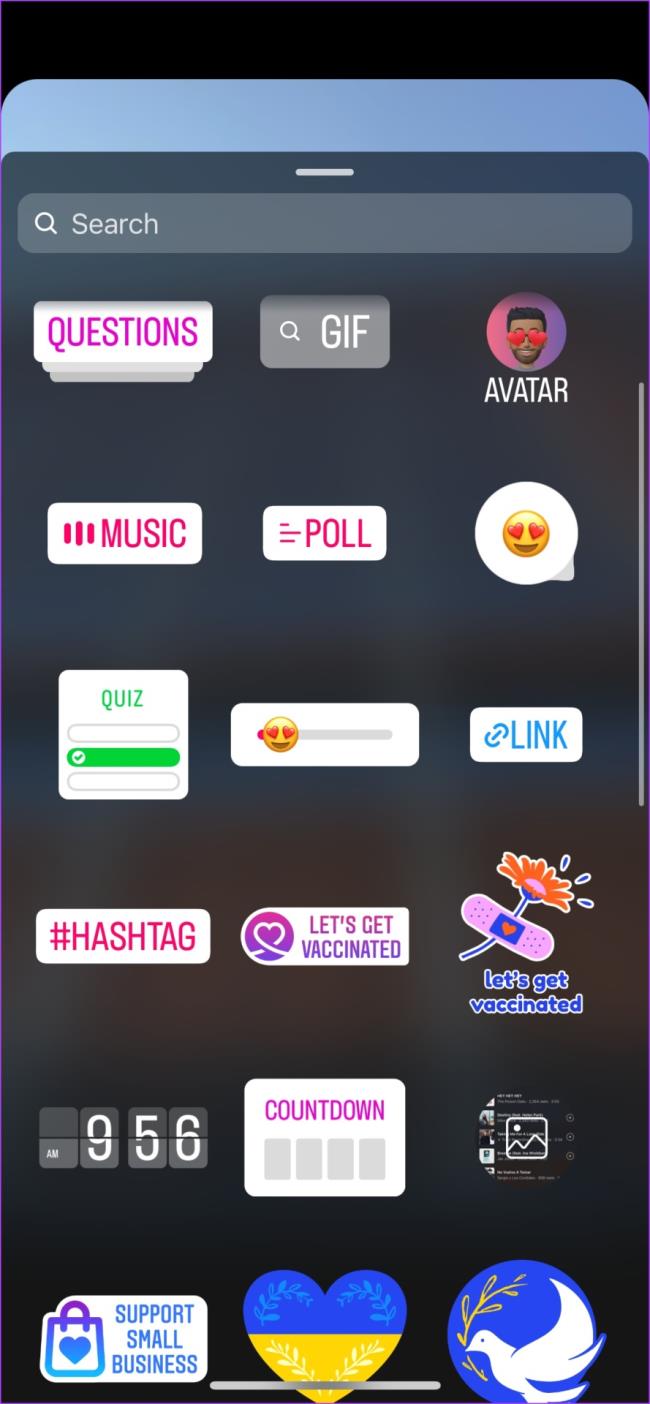
Cependant, si vous avez besoin de musique sur vos histoires, vous pouvez ajouter de la musique et d'autres médias à votre image à l'aide d'une application tierce telle qu'une application de montage vidéo. Vous pouvez consulter nos articles précédemment publiés pour découvrir les meilleures applications de montage vidéo pour iPhone et Android.
Découvrez comment supprimer Yahoo Search des paramètres par défaut de Google Chrome. Suivez nos conseils pratiques pour restaurer votre expérience de navigation.
Peu importe si votre mot de passe comporte 32 caractères alphanumériques et qu'il faudrait plusieurs quintillions d'années pour le déchiffrer, il n'est pas sécurisé. En fait, tout ce qui touche à Internet n'est pas sécurisé.
Il est compréhensible de vouloir une pause dans les médias sociaux. Si rien n'est fait, l'utilisation des médias sociaux peut se transformer en une perte de temps apparemment sans fin.
Windows dispose d'une grande quantité de paramètres qui peuvent être configurés pour ajuster le fonctionnement de Windows. Cependant, ajuster ces paramètres n'est pas la chose la plus facile à faire.
Le stick de streaming Roku est l'une des options les plus polyvalentes pour le divertissement en streaming. Il vous permet d'accéder à vos services préférés comme Apple TV et HBO Max ou même d'utiliser la duplication d'écran pour lire le contenu de votre téléphone.
L'effet d'éclaboussure de couleur est un effet photo sympa où une image est d'abord convertie en noir et blanc, puis la couleur est rajoutée à certaines parties de l'image. Cela fonctionne très bien dans les images avec beaucoup de couleurs vives car cela semble beaucoup plus dramatique lorsque le reste de l'image est converti en noir et blanc et qu'un élément reste en couleur.
Les ordinateurs portables dotés d'écrans tactiles sont faciles à utiliser. La saisie tactile permet une navigation plus rapide et optimise votre ordinateur pour les fonctionnalités et applications axées sur l'écran tactile.
Les fichiers vidéo MP4 sont largement utilisés pour les vidéos. Si vous venez de terminer le montage d'une vidéo dans Adobe Premiere Pro, vous souhaiterez peut-être l'exporter dans ce format.
Vous pouvez utiliser Facebook pour rester en contact avec vos amis, acheter ou vendre des produits, rejoindre des groupes de fans, etc. Mais des problèmes surviennent lorsque vous êtes ajouté à des groupes par d'autres personnes, surtout si ce groupe est conçu pour vous spammer ou vous vendre quelque chose.
De nombreuses personnes utilisent désormais Discord pour se connecter avec d'autres joueurs et pour la communication personnelle et professionnelle. Pour éviter toute confusion ou confusion accidentelle, vous pouvez créer des serveurs distincts pour différents groupes de personnes.
Pour tirer le meilleur parti de votre appareil Roku, vous devrez ajouter des canaux. Une chaîne est une source de divertissement sur votre Roku et vous pouvez ajouter autant de chaînes que vous le souhaitez à votre appareil Roku.
Netflix est disponible partout dans le monde sauf dans quelques endroits comme la Chine et la Corée du Nord. Cependant, de nombreux contenus Netflix sont limités en fonction du pays dans lequel vous vous trouvez.
Avoir un compte sur plusieurs réseaux sociaux est nécessaire pour être un influenceur de médias sociaux réussi. La gestion de plusieurs comptes peut prendre beaucoup de temps et d'efforts.
Procreate pour iOS possède de nombreuses fonctionnalités pour créer de superbes œuvres d'art, rivalisant avec certains des meilleurs éditeurs graphiques. Une fonctionnalité utile pour les artistes dans Procreate est la possibilité d'utiliser des polices.
Vous venez de télécharger un fichier sans extension. Vous avez probablement remarqué que Windows ne pouvait pas ouvrir ce fichier et vous a invité à choisir un programme pour l'ouvrir.
MS Excel peut afficher 1 048 576 lignes. Bien que cela puisse sembler être un très grand nombre dans une utilisation normale, il existe de nombreux scénarios où cela ne suffit pas.
Si vous recherchez un VPN auquel vous pouvez faire confiance, vous ne pouvez pas vous empêcher de tomber sur le terme « kill switch » ou, plus rarement, « killswitch ». « Aussi pratique que soit cette fonctionnalité VPN, son fonctionnement n'est pas toujours bien expliqué.
TikTok veut conserver sa revendication sur toutes ses vidéos, mais si vos vidéos peuvent vous gagner des fans et augmenter l'engagement sur une plateforme, pourquoi pas une autre. Il est facile de télécharger une vidéo TikTok sur votre téléphone, mais elle est accompagnée d'un filigrane qui reste si vous la téléchargez ailleurs.
Avez-vous encore besoin d'un logiciel antivirus tiers sur les systèmes modernes. Il y a des compromis, alors assurez-vous de savoir dans quoi vous vous embarquez avant de cliquer sur ce bouton de téléchargement.
Si vous faites partie d'une communauté Internet, vous rencontrerez forcément des problèmes avec les autres et vous vous retrouverez dans une position où vous ressentirez le besoin de signaler quelqu'un. Sur Discord, vous avez la possibilité de signaler n'importe qui de plusieurs façons.
Vous êtes confronté au problème du logiciel AMD Adrenalin qui ne fonctionne pas ou ne s
Pour corriger l
Apprenez à maîtriser le chat Zoom, une fonctionnalité essentielle pour les visioconférences, avec nos conseils et astuces.
Découvrez notre examen approfondi de l
Découvrez comment récupérer votre Instagram après avoir été désactivé en suivant nos étapes claires et simples.
Découvrez comment savoir qui a consulté votre profil Instagram avec nos solutions pratiques. Sauvegardez votre vie privée tout en restant informé !
Apprenez à créer des GIF animés facilement avec votre Galaxy S22. Découvrez les méthodes intégrées et des applications pratiques pour enrichir votre expérience.
Découvrez comment changer la devise dans Google Maps en quelques étapes simples pour mieux planifier vos finances durant votre voyage.
Microsoft Teams s
Vous obtenez l




























